win10账户头像更换方式:
1、点击开始窗口键,点击设置按钮;
2、进入设置,点击【账户】按钮进入;
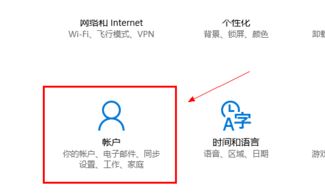
(进入账户选项)
3、在账户界面点我的信息,在下方的创建你的头像,选择通过浏览方式查找一个;
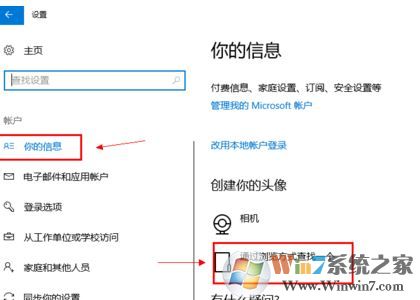
(打开你的信息中的“选择通过浏览方式查找一个”)
4、接着我们在浏览窗口选择一个我们需要替换的头像,选定后点击【选择图片】;
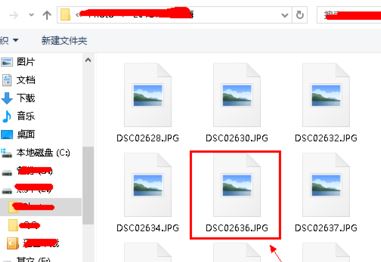
(选择你要作为头像的图片)
5、添加成功,会我的信息界面。可以看到两个头像,鼠标点击可以随意切换
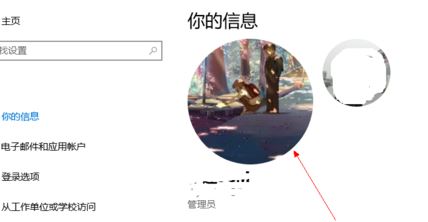
(添加头像之后会出现新的头像和原来的头像供你选择)
关于win10系统如何更改账户头像只需参考上述方法进行操作即可!
如果你要删除不想要的头像,请在以下路径C:\Users\用户名\AppData\Roaming\Microsoft\Windows\AccountPictures直接删除,详细可参考:win10你的信息有两个头像是怎么回事?
分享到:

